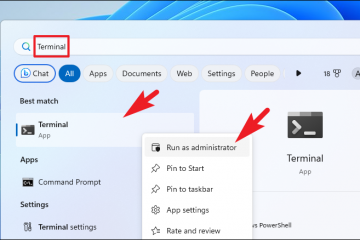Tudja, hogyan jelentkezhet ki a Netflixből különböző eszközökről? Lehet, hogy egy megosztott számítógépen jelentkezett be, vagy egyszerűen csak meg akarja védeni fiókját a nem kívánt hozzáféréstől. Bármi is legyen az oka, ebben a cikkben bemutatjuk, hogyan jelentkezhet ki a Netflixből tévéről, asztali számítógépről és mobilról.
A cikk megkezdése előtt fontos megérteni, mi történik, ha kijelentkezik. a Netflix különböző eszközökön. Amikor ezt megteszi, kijelentkeztetjük fiókjából az adott eszközön. Ez azt jelenti, hogy többé nem férhet hozzá megtekintési előzményeihez, mentett tévéműsoraihoz vagy filmjeihez.
Fiókadatai és beállításai azonban változatlanok maradnak. Bármikor újra bejelentkezhet, hogy hozzáférjen fiókjához az adott eszközön. Ennek megértésével kezdjük.
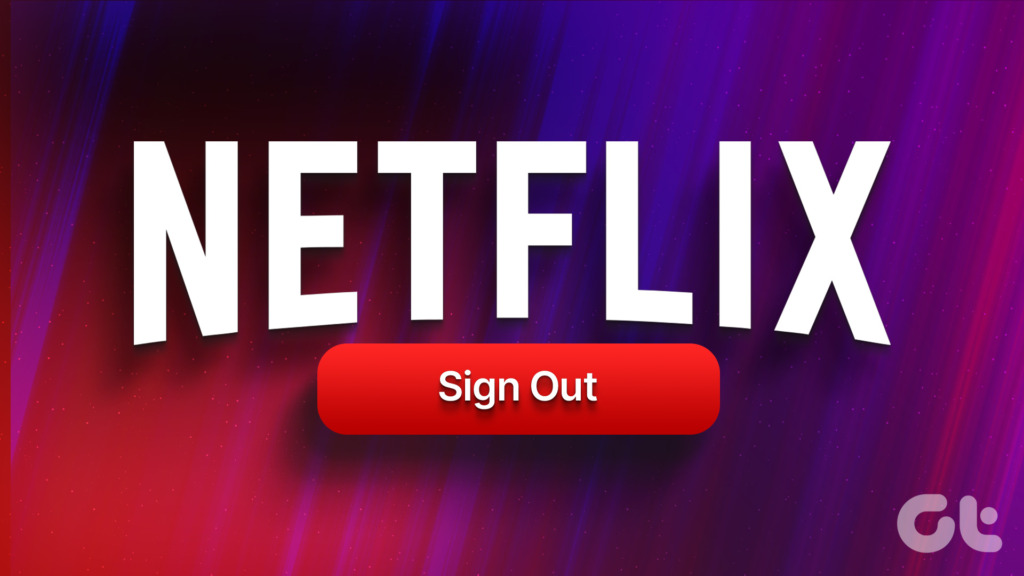
Hogyan lehet kijelentkezni a Netflixből a tévében
A Netflixből való kilépés nem nehéz, de bizonyos eszközökön, például egy okoseszközön, kissé bonyolult lehet TÉVÉ. Ezenkívül a Netflix újratöltése és kilépése nagyobb kihívást jelent, csökkentve az eszközről való kijelentkezés elérhetőségét. Kövesse az alábbi lépéseket, hogy egyszerűen kijelentkezzen a Netflix szolgáltatásból a tévén.
1. lépés: Indítsa el a Netflixet az okostévén, és válassza ki profilját.
Megjegyzés: Ez a képernyő nem jelenik meg, ha a csomag csak egy fiókkal rendelkezik. Tehát továbbléphet a következő lépésre.
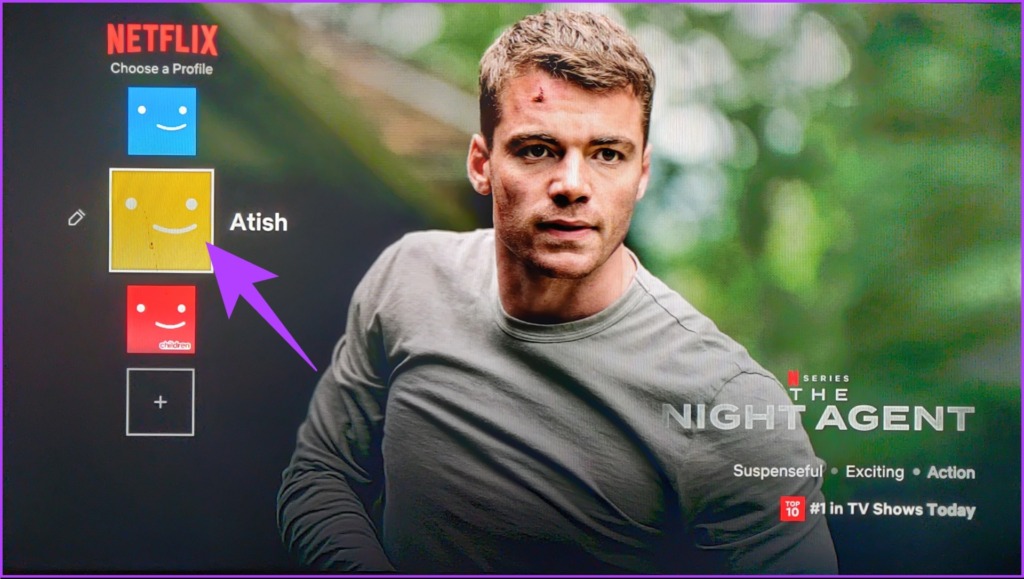
2. lépés: Lépjen a Menü elemre az oldalsávon, és válassza a Segítség kérése lehetőséget alul.
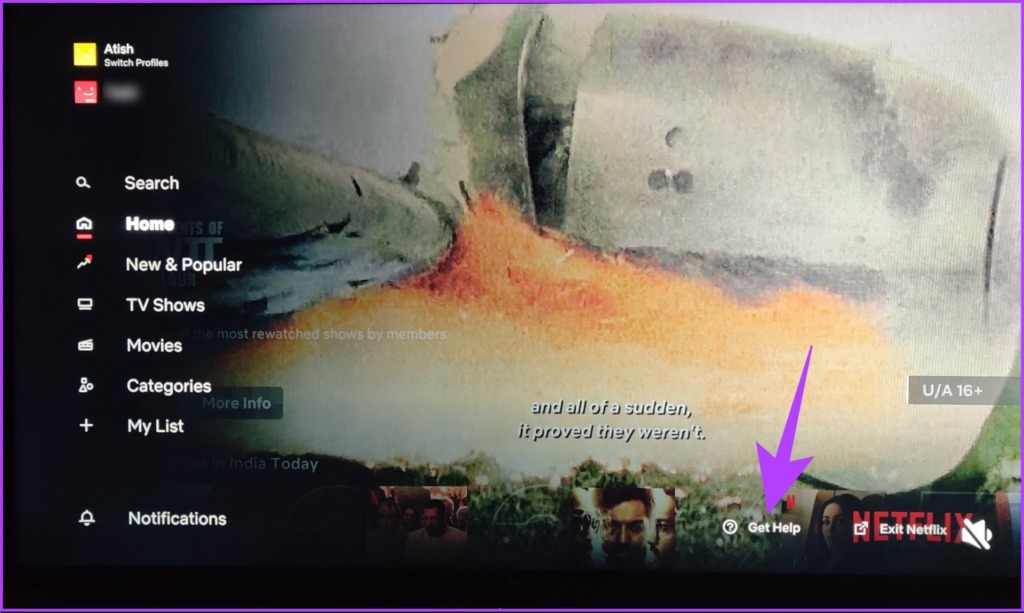
3. lépés: A Segítség kérése képernyőn válassza a Kijelentkezés lehetőséget.
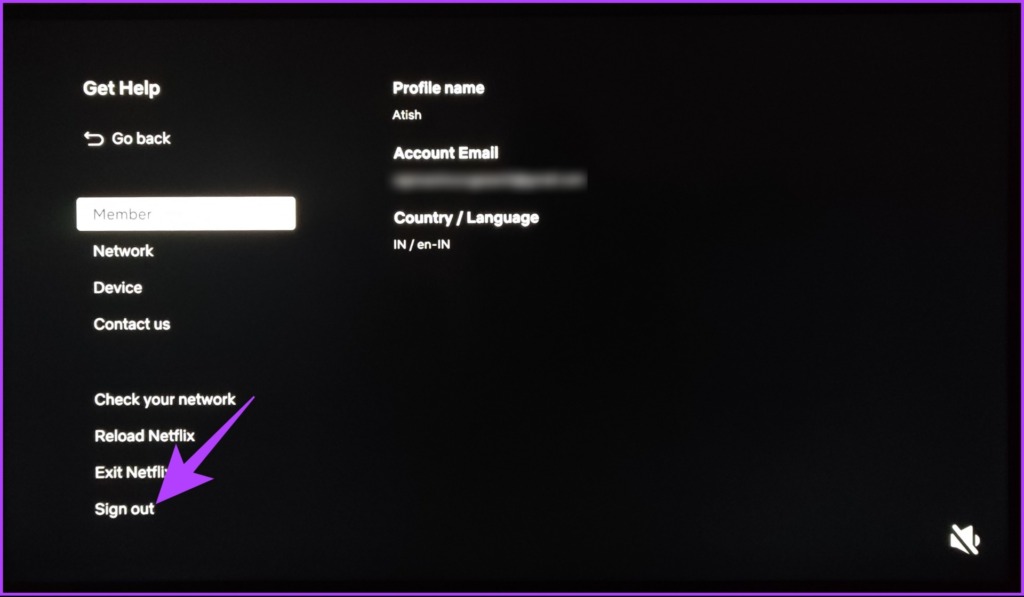
4. lépés: A megerősítő ablakban kattintson az Igen gombra.
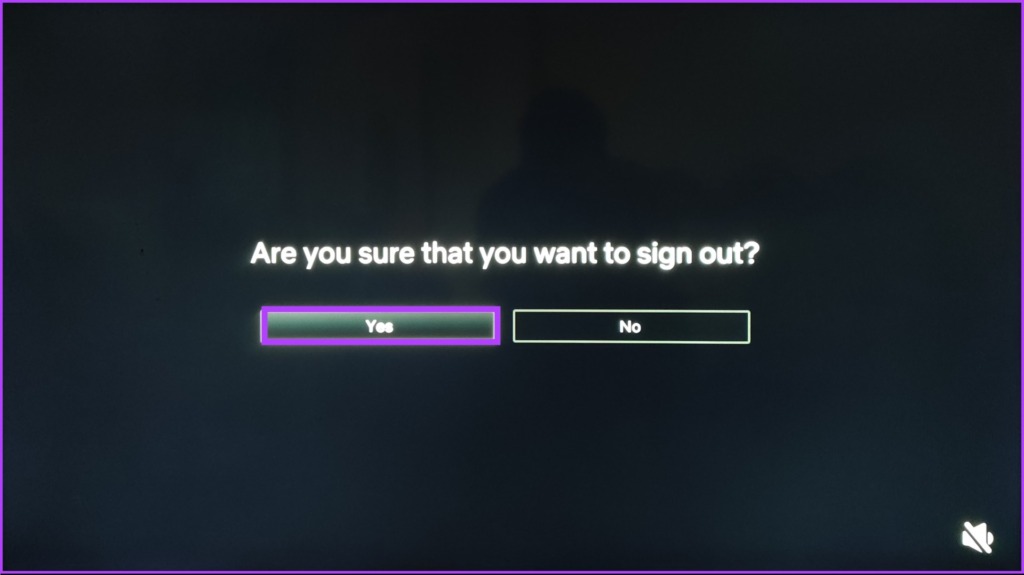
Ennyi. Sikeresen kijelentkezett a Netflix-fiókjából a tévén. A kiéneklési folyamat könnyebbé válik, ha nincs tévéd, hanem asztalod. Ugrás a következő módszerre.
Olvassa el ezt is:: A Netflix-csomag módosítása vagy lemondása bármely eszközön.
Hogyan lehet kijelentkezni a Netflixből az asztalon
A Netflix-fiókból asztali számítógépről történő kijelentkezés viszonylag egyszerű. Kövesse az alábbi lépéseket.
1. lépés: Nyissa meg a Netflixet a kívánt böngészőből a számítógépén, és válassza ki a profilját.
Megjegyzés
erős>: Nem fogja látni ezt a képernyőt, ha a terv csak egy fiókkal rendelkezik. Tehát léphet a következő lépésre.
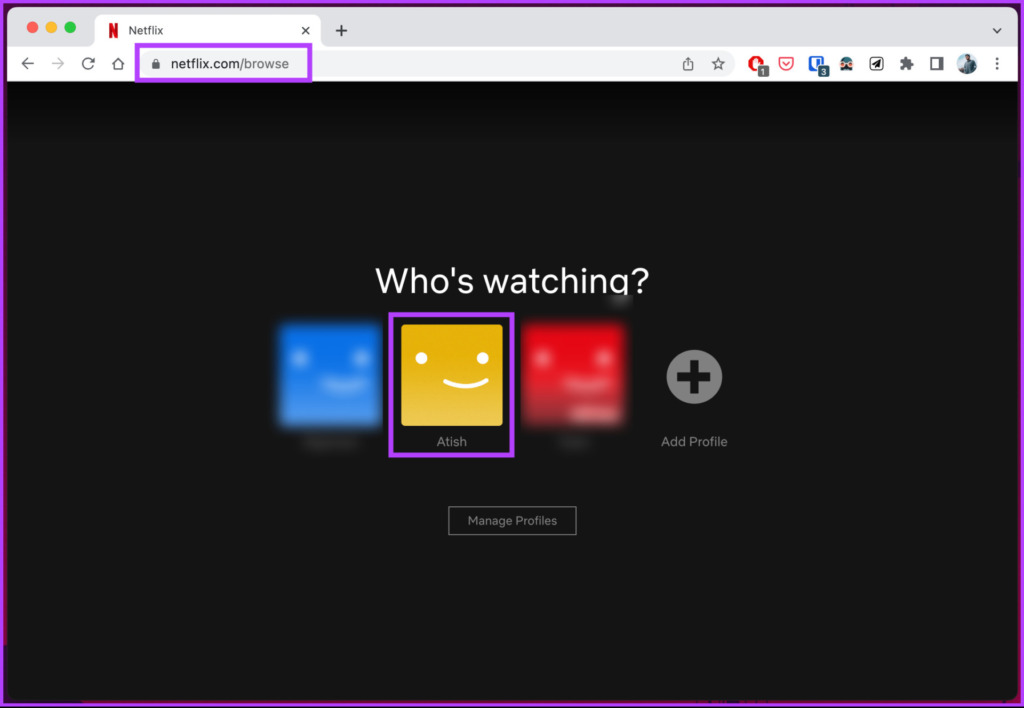
2. lépés: Amint betöltődött a profilod, vigye az egeret a jobb felső sarokban lévő profilikonra.
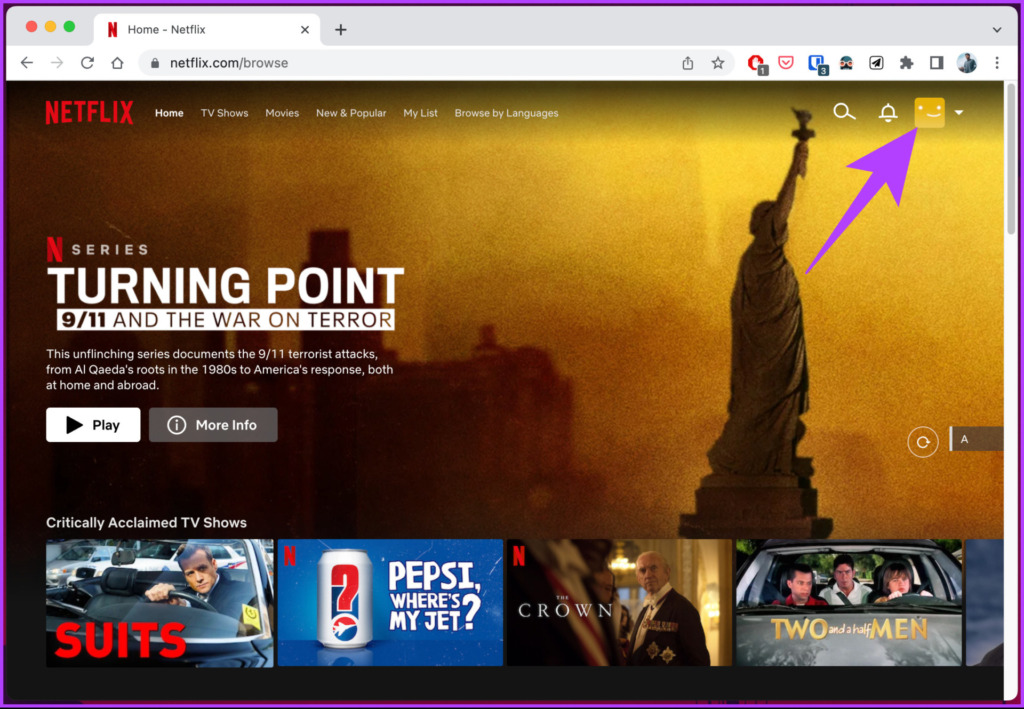
3. lépés: A legördülő menüből válassza a”Kijelentkezés a Netflixből”lehetőséget.
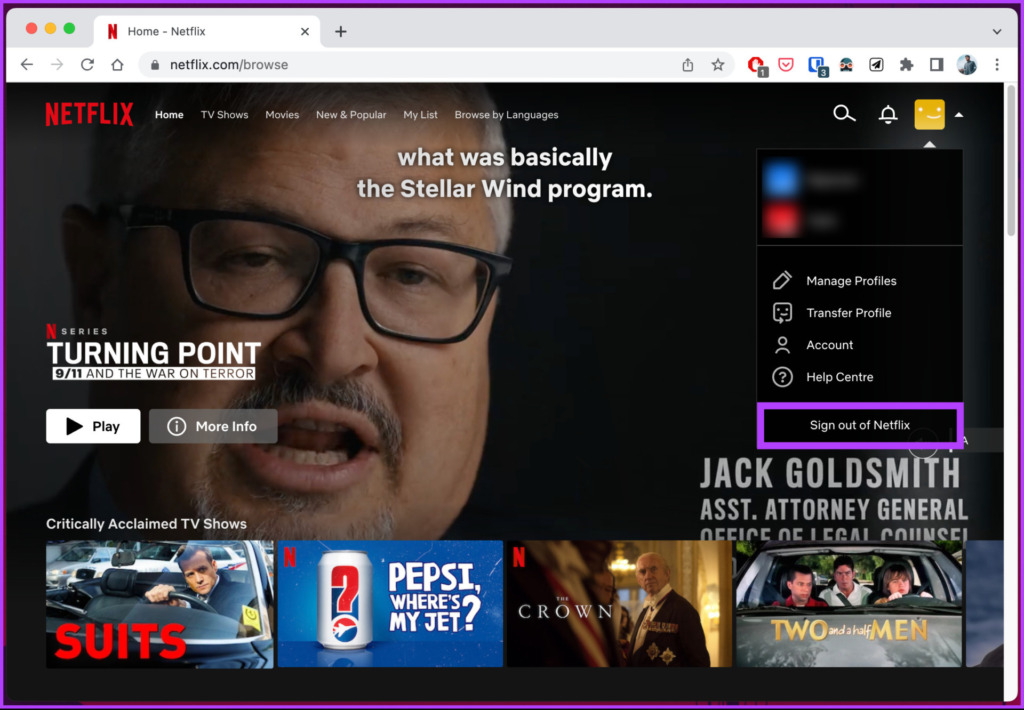
4. lépés: Kattintson az Ugrás gombra gombot a megerősítéshez.
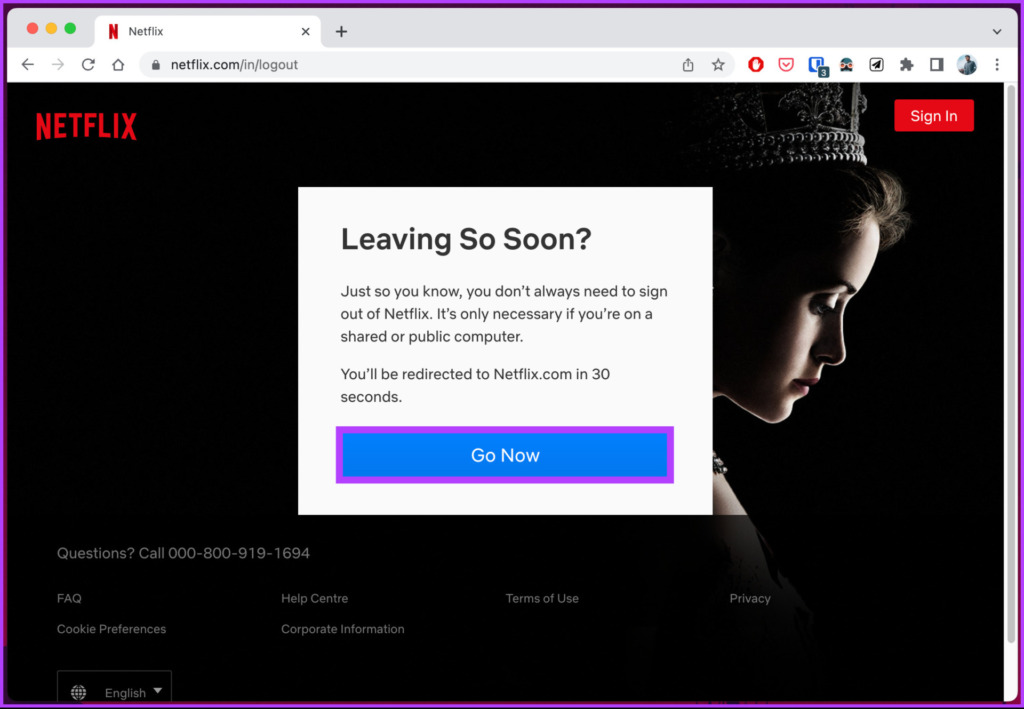
Tessék. A rendszer kijelentkezteti Netflix-fiókjából az asztalon.
Hogyan lehet kijelentkezni a Netflixből Android-és iOS-alkalmazásokon
Függetlenül attól, hogy melyik eszközt használja, Android vagy iOS, a Netflix alkalmazásból való kijelentkezés lépései a mobileszközökön hasonlóak és egyszerűek. Kövesse a lépést.
1. lépés: Indítsa el a Netflixet Android-vagy iOS-eszközén, és válassza ki a profilt.
Megjegyzés: Ez a képernyő nem jelenik meg, ha a csomag csak egy fiókkal rendelkezik. Tehát továbbléphet a következő lépésre.
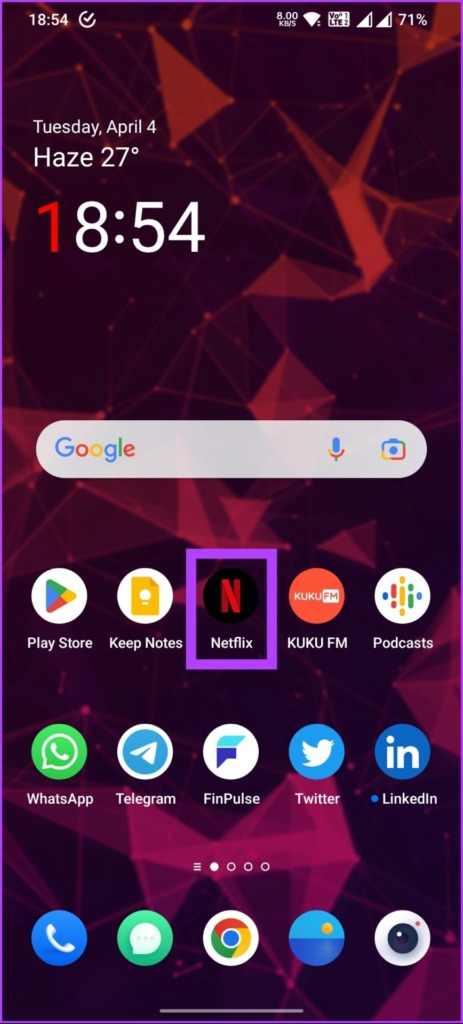
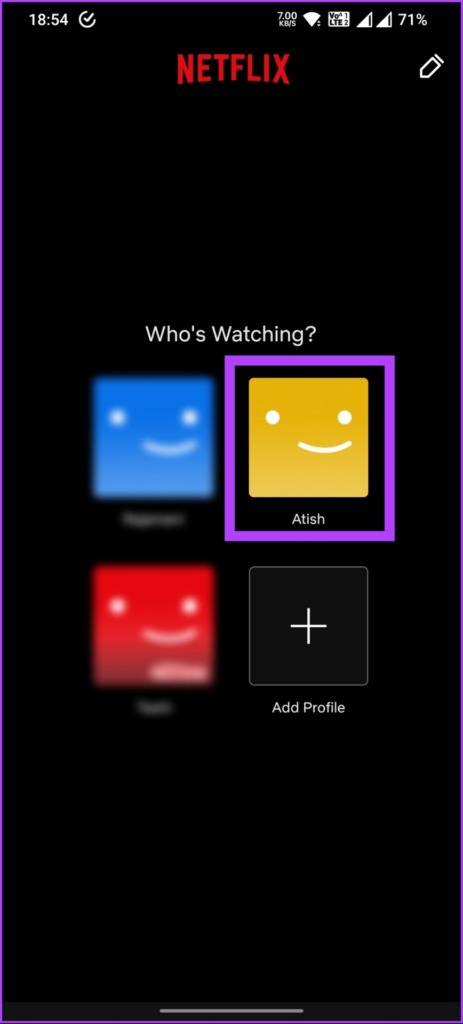
2. lépés: Koppintson a profiljára a jobb felső sarokban, és válassza a Kijelentkezés lehetőséget a képernyő alján.
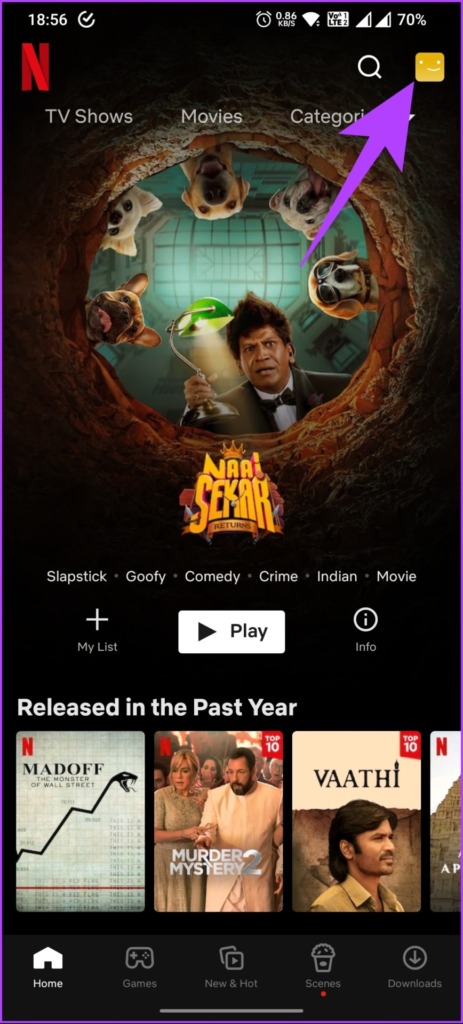
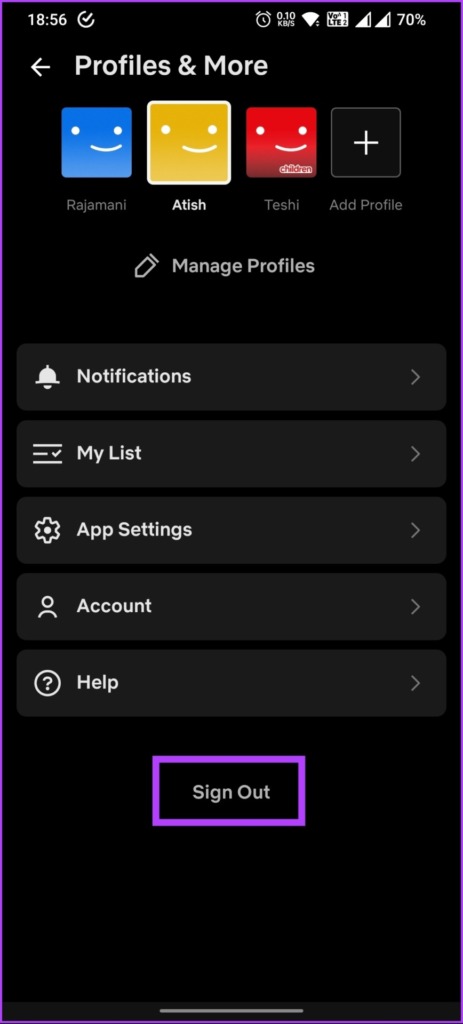
Lépés 3: A megerősítő előugró ablakban válassza a Kijelentkezés lehetőséget.
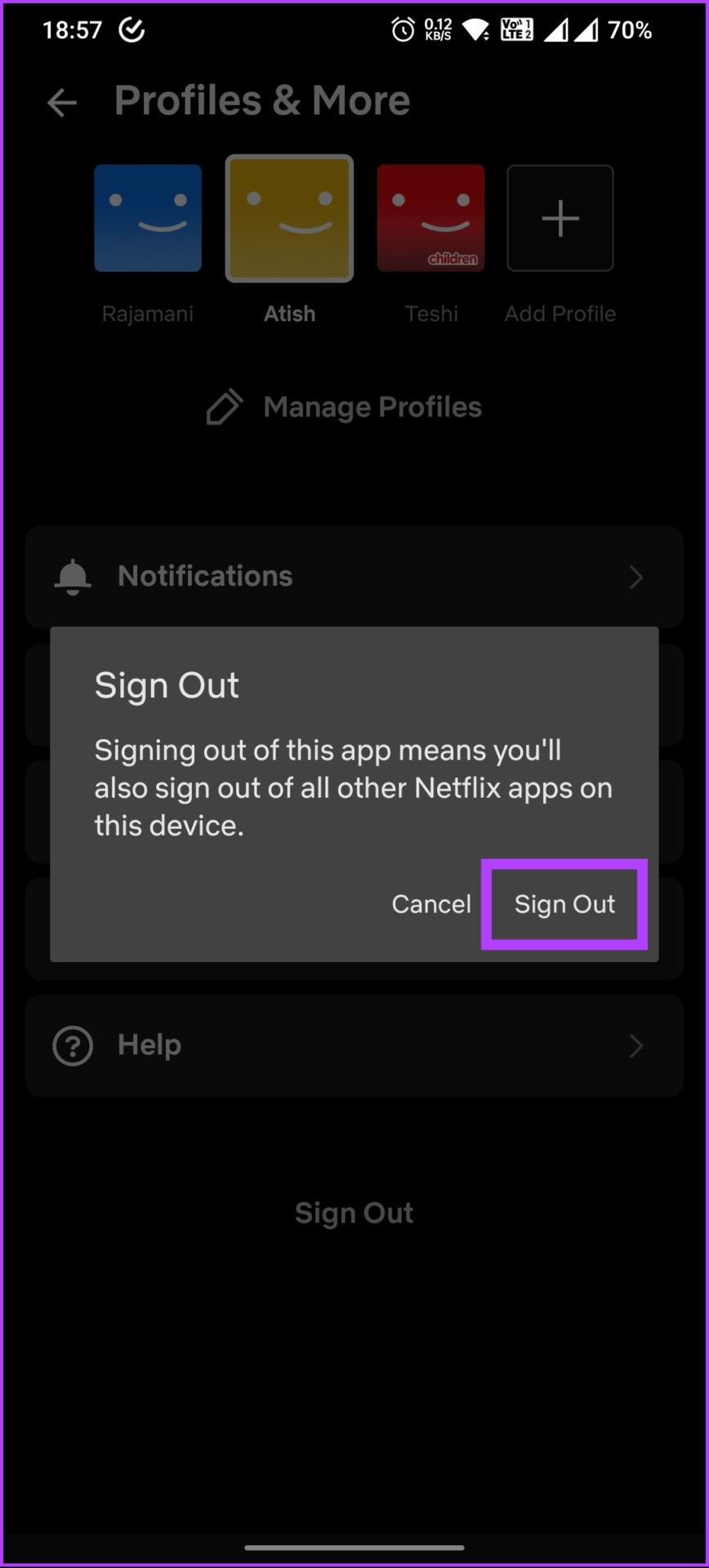
Tessék. Kijelentkezett a Netflix-fiókjából. Ha el szeretne távolítani egy csatlakoztatott eszközt a Netflix-fiókjából, megteheti. Lépjen tovább a következő módszerre.
Hogyan tudok kijelentkezni a Netflixből egy eszközön
Ha elérte a Netflix tartalmak egyidejű streamelésére engedélyezett eszközök maximális számát, jelentkezzen ki fiókja az egyik eszközön helyet szabadít fel egy másik eszközön a streameléshez. Így teheti meg.
1. lépés: Nyissa meg a Netflixet a kívánt böngészőből Windows vagy Mac számítógépén, és válassza ki profilját.
Megjegyzés: Ez a képernyő nem jelenik meg, ha a csomag csak egy fiókkal rendelkezik. Tehát léphet a következő lépésre.
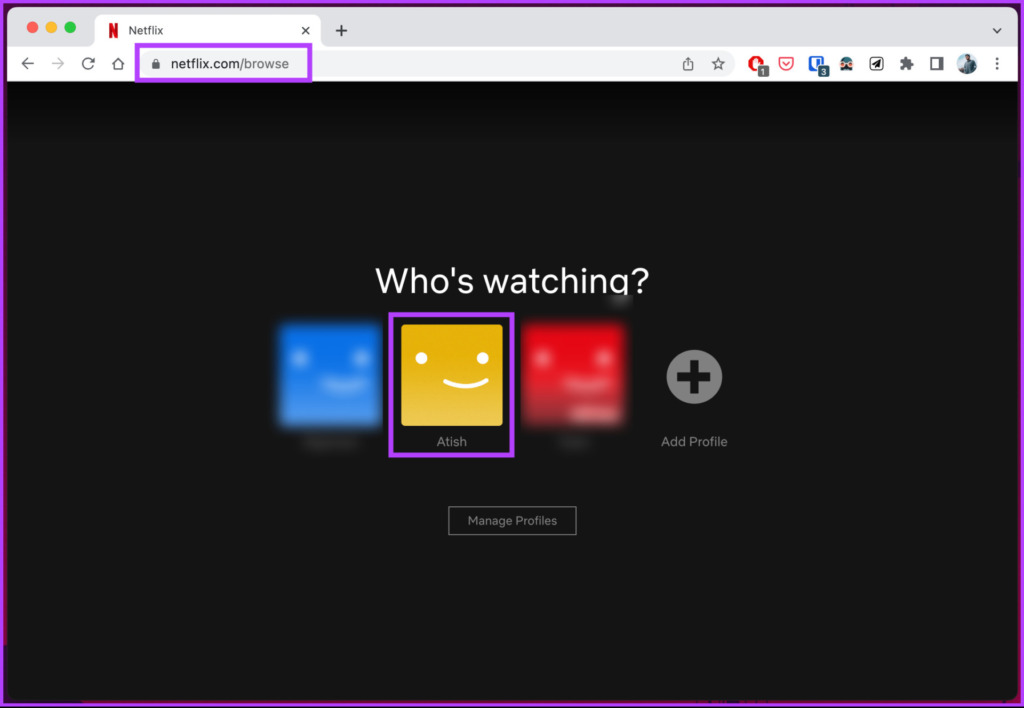
2. lépés: Amint betöltődött a profilod, vigye az egeret a jobb felső sarokban lévő profilikonra.
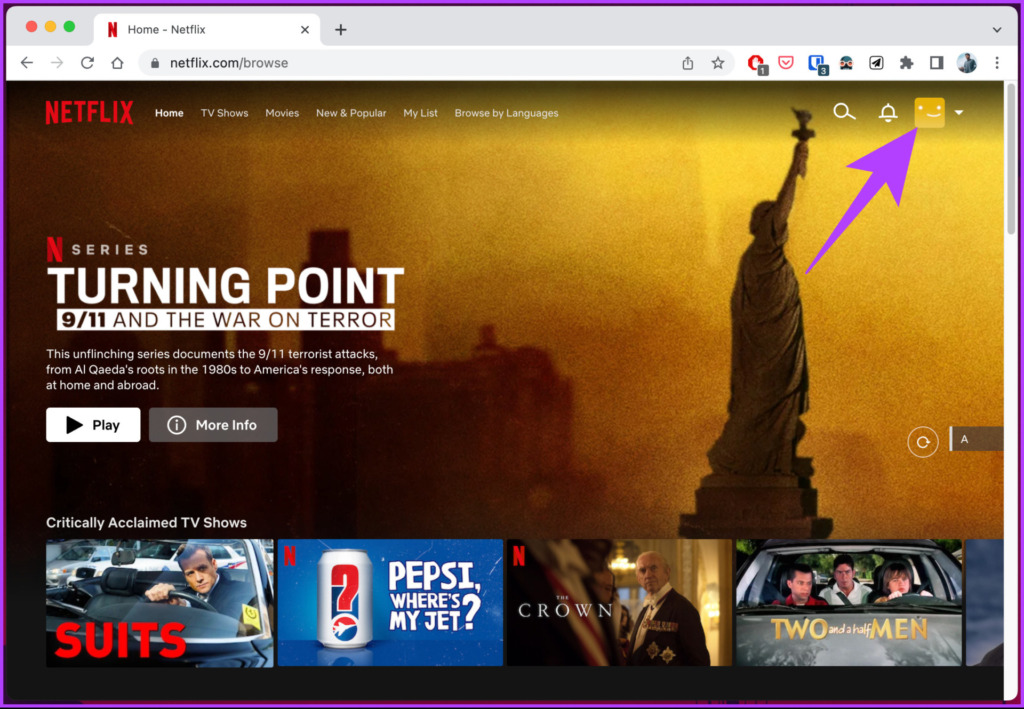
3. lépés: A legördülő menüből válassza a Fiók lehetőséget.
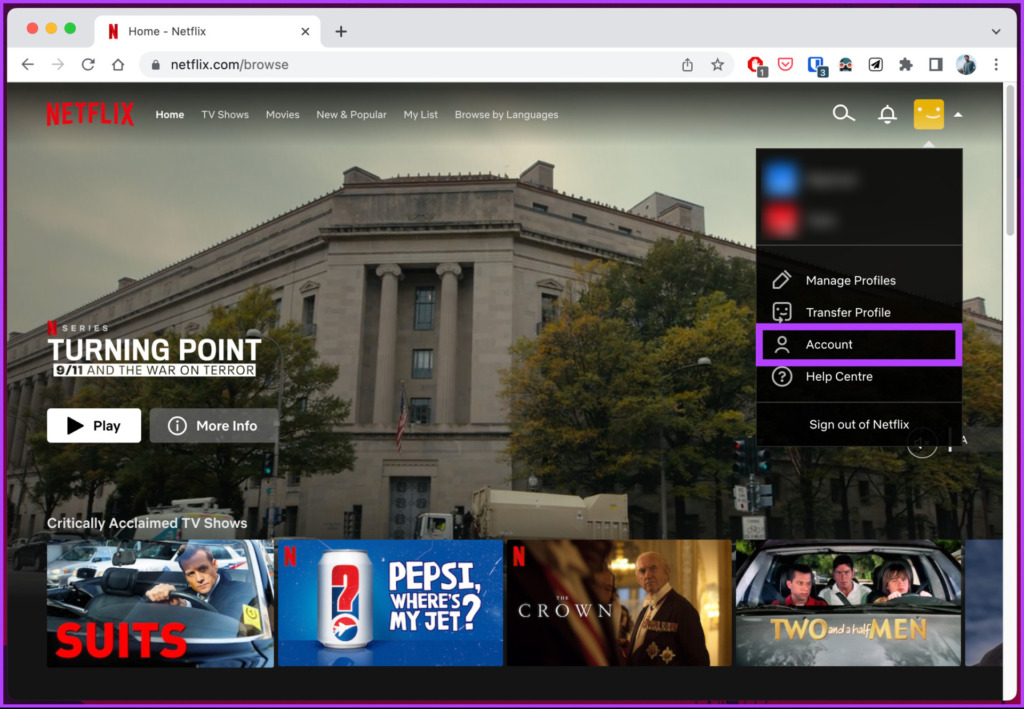
4. lépés: A Fiók részleteinél, a”Biztonság és Adatvédelem”, válassza a „Hozzáférés és eszközök kezelése” lehetőséget.
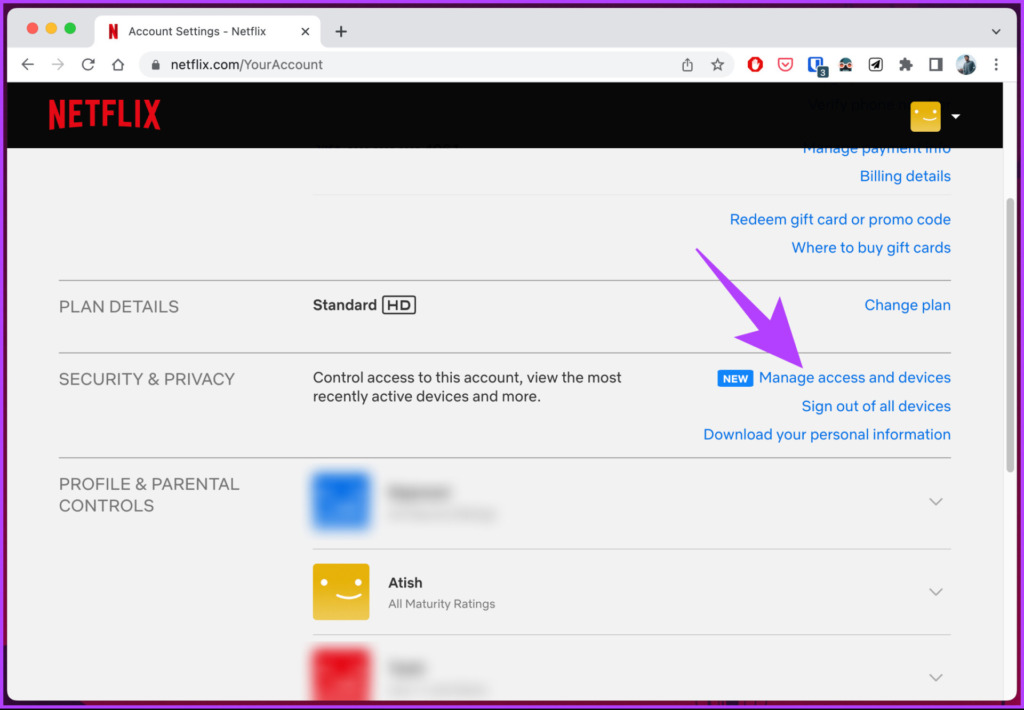
5. lépés: Megjelenik a Netflix-fiókját használó eszközök és a hozzájuk tartozó profilok listája. Most keresse meg azt az eszközt, amelyről ki szeretne jelentkezni, és kattintson a Kijelentkezés gombra.
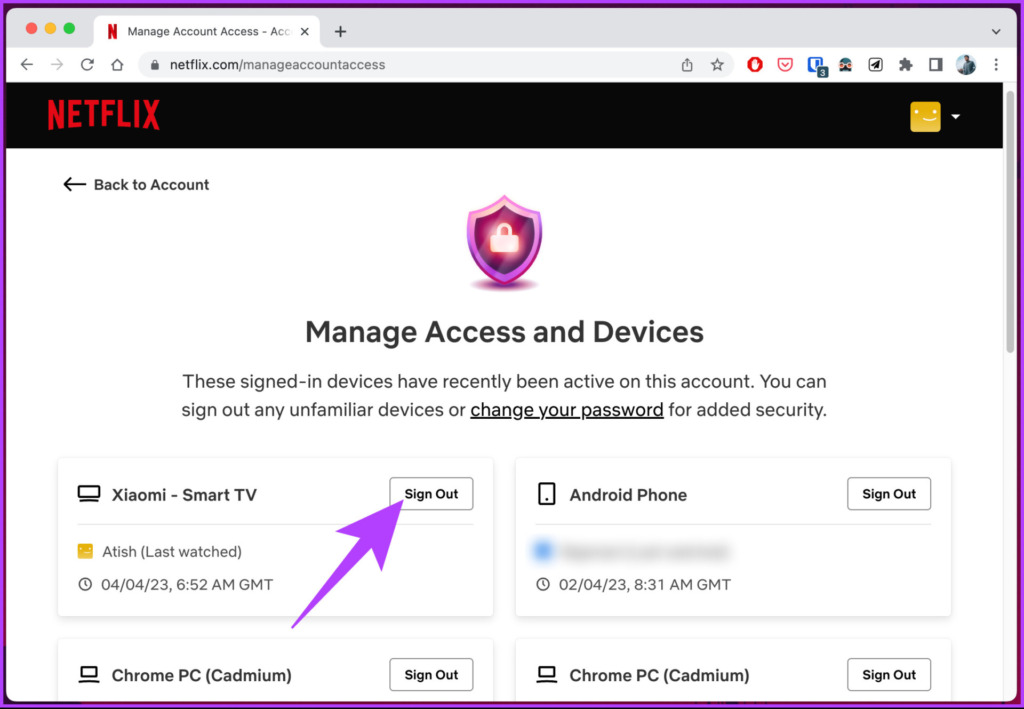
Ezzel a rendszer kijelentkezteti az adott eszközhöz kapcsolódó Netflix-fiókjából.
Ha azonban több eszköz is bejelentkezett Netflix-fiókjába, az eszköz megtalálása és onnan történő kijelentkezése fárasztó lehet. A dolgok még nagyobb kihívást jelenthetnek, ha az eszközök nem elérhetők.
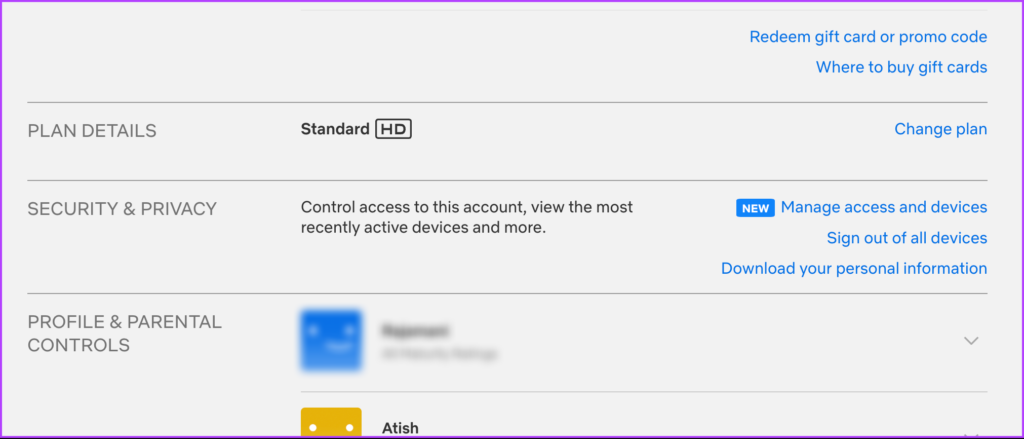
A probléma kiküszöbölése érdekében a Netflix lehetővé teszi, hogy egy mozdulattal kijelentkezzen az összes eszközéről. Megtekintheti útmutatónkat arról, hogyan jelentkezhet ki a Netflixből minden eszközről, és mi történik, ha kijelentkezik.
GYIK a Netflixből való kijelentkezésről
1. Hány eszközt lehet bejelentkezni a Netflixbe?
A Netflix lehetővé teszi a felhasználók számára, hogy több eszközön is bejelentkezzenek fiókjukba, de korlátozza a fiókonkénti egyidejű adatfolyamok számát. A bejelentkezett eszközök száma a Netflix előfizetési csomagtól függ.
Az alapcsomag egyszerre csak egy eszközön teszi lehetővé a tartalom streamelését, a Standard csomag két eszköz egyidejű streamelését, a prémium csomag pedig akár négy eszköz egyidejű adatfolyamát. Alaposan összehasonlítottuk a Netflix standard és prémium előfizetési csomagját.
2. Hogyan válthatom át a Netflix-fiókomat a tévén?
A Netflix-fiók megváltoztatásához az okostévén, jelentkezzen ki jelenlegi fiókjából, és jelentkezzen be az új fiókkal. Ha nem látja a bejelentkezési képernyőt, próbálja meg újraindítani a Netflixet, majd indítsa újra a tévét.
Kilépés a Netflixből
Ha tudja, hogyan kell kijelentkezni a Netflixből, az segíthet megőrizni fiókja biztonságát. és privát, ha megosztott eszközt használ. Akár asztali számítógépet, mobileszközt vagy tévét használ, a fiókból való kijelentkezés egyszerű. Érdemes elolvasni, hogyan viheti át Netflix-profilját az új fiókba.